
iPhone/iPadがPS4のリモートプレイ機能に対応!iOS端末でPS4のゲームを味わい尽くそう
2019-03-10 14:10 投稿
操作パッドの位置は……最初にしっかりと確認しておこう!
2019年3月7日、プレイステーション4のシステムソフトウェアが“バージョン6.50”にアップデートされた。
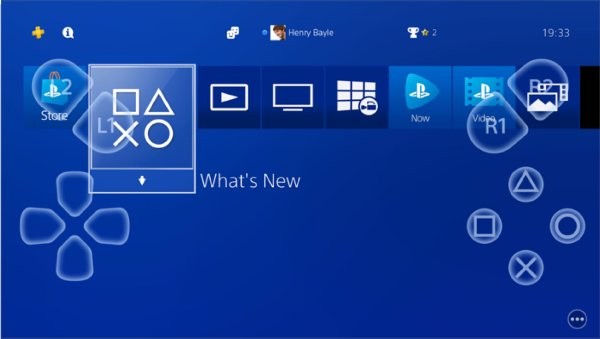 |
今回、行われたアップデートの中で目玉はなんといっても、iPhoneやiPadなどのiOS端末でPS4をリモートプレイできるようになったことだ。今までPS4をリモートプレイできるスマートフォンはXpariaのスマートフォンとタブレットのみだったが、今回のアップデートでiOS端末も仲間入りを果たした。
本記事ではiOS端末を使ったPS4のリモートプレイ機能を触った感想をなどをお届けしていくぞ!
リモートプレイ機能の魅力はここだ!
リモートプレイ機能の設定終了までに要した時間は、アプリのダウンロード時間も含めてもおおよそ5~10分! 公式サイトにはiOS端末の設定方法は書かれていないので記事終わりに設定方法の手順を掲載しておこう。
ちなみに「リモートプレイ機能ってなに?」という人に向けて、本機能を簡単に解説すると“離れた場所からPS4を操作してゲームを遊べる機能”。詳しくは下記を一読してくれると嬉しい。
リモートプレイとは?
リモートプレイ機能は、PS4の画面を外部携帯端末に表示し、遠隔操作でPS4を遊べる機能。これまで本機能を利用できるデバイスは限られたものとなっていたが、今回のアップデートでついにiOS端末にも対応し、より多くのユーザーが遠隔からPS4でのゲームプレイを楽しめるようになった。
 |
では、さっそくiPhoneで『ドラゴンクエスト XI』をプレイ開始! 本作をチョイスした理由は、まずは発生が予見されるラグによってプレイ感が大きく変わるTPSやFPSではないものから遊んでみようというところから。
 |
 |
プレイを開始してまず感じたのは、携帯端末でプレイしているのにPS4と変わらないグラフィックに加え、流れてくるBGMもノイズなどはほとんど入らずに堪能できたという点。戦闘も普通に自宅でプレイしている間隔で遊ぶことができたが、ひとつだけ気になる点も。
それは横画面使用時のスティック操作用パッドの呼び出しについて。パッドを呼び出すには、下画面を少し長押ししないと現れないのだが、これを知らないと、筆者のようにオートラン機能とL1、R1の視点移動を駆使してマップを駆けずり回ることになるので、ぜひ覚えておいてほしい(笑)。
 |
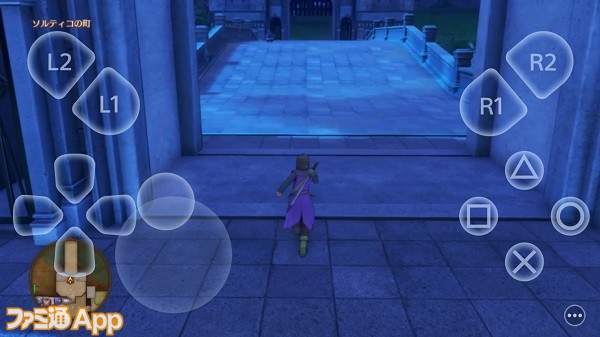 |
また当然だが、横画面のバーチャルパッドは、ゲーム画面にかぶるように配置される。そのため、画面サイズの小さな端末だと、ゲーム画面の隅々にまで目をやるのは難しいので、資格情報が重要になってくるゲームをプレイするには、指の配置など、ある程度の慣れが必要となってくるだろう。
【縦画面】
 |
【横画面】
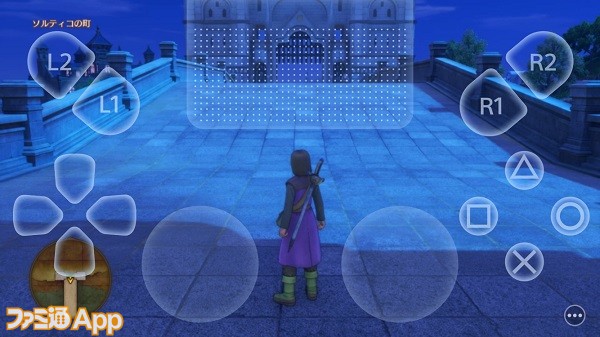 |
なお、先にリモートプレイに対応していたXparia諸機種は、iOS端末とは異なり、ワイヤレスコントローラー“DUALSHOCK®4”に対応しているので、操作性という点においては、どうやってもXpariaに軍配が上がることだろう。ただし、iPhoneではなくiPadを利用するのであれば、画面サイズも大きいので操作性はある程度カバーできる。
【iPadの画面】
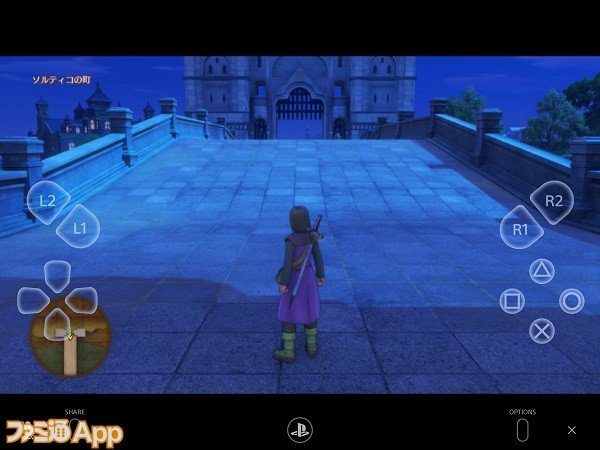 |
しかし、こういった操作性面のデメリットがあったとしても、iOS端末でリモートプレイが利用できるのは魅力的! たとえそれが室外であっても、Wi-Fi環境と予め電源を入れておいたPS4さえあれば、リッチなゲームがプレイ出来るのだ。好きなときに好きなところでPS4を遊べる。PS4を携帯ゲーム機のように扱えるようになるというのは、ゲームファンにとっては大きな魅力といえる。
PS Vitaなど、既存のリモートプレイ対応機種を持っていない人にとって、今回の対応は朗報でしかないだろう。自分の部屋や会社、学校などでPS4のゲームを遊びたい人と考えている人はぜひ、iOS端末に『PS4 Remote Play』をダウンロードして遊んでみてはどうだろうか?
iOS端末でリモートプレイを実施するための手順
1:リモートプレイに必要なものを揃えよう!
2:PS4のシステムソフトウェアをバージョン6.50にアップデート!
3:PS4本体設定の“リモートプレイを有効にする”にチェックを入れる!
4:iOS端末にアプリ『PS4 Remote Play』をダウンロード!
5:アプリを起動して“PlayStation Network”にサインイン!
リモートプレイに必要なものを揃えよう!
まず、iOS端末でリモートプレイを楽しむために必要なものを揃えよう。リモートプレイに必要なものは以下の4つ!
【リポートプレイに必要なもの】
・iOS 12.1以降がインストールされたモバイル機器(iPhone 7、iPad(第6世代)、iPad Pro(第2世代)以降を推奨)
・PS4本体
・PlayStation™Networkのアカウント
・高速なネットワーク(Wi-Fi環境など)
【リモートプレイで注意点】
・一部の画面は、本アプリで表示されない場合がある。
・本アプリでワイヤレスコントローラー(DUALSHOCK®4)は利用できない。
・本アプリはモバイルネットワークでの利用はできない。
PS4本体のシステムソフトウェアをバージョン6.50へアップデート!
必要なものを一通り揃えたら、PS4本体のシステムソフトウェアをバージョン6.50にアップデートしよう。バージョン6.50以下だと、iOS端末でのリポートプレイに対応していないため、システムソフトウェアのバージョンが6.50以下であった場合はアップデートを行おう。
PS4本体設定の“リモートプレイを有効にする”にチェックを入れる!
アップデートが終わったら、PS4の設定→“リモートプレイ接続設定”を確認。もし、“リモートプレイを有効にする”にチェックが入っていない場合は必ずチェックを入れること。チェックが入っていないと、リモートプレイで遊ぶことができないぞ!
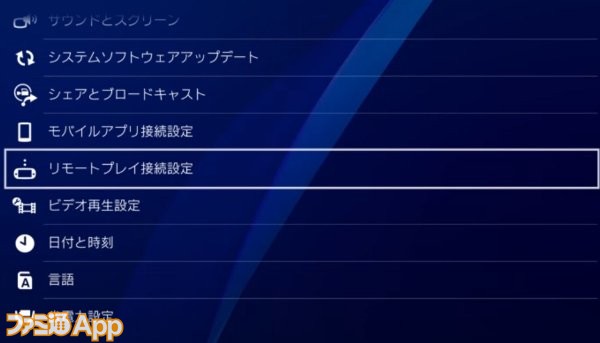 |
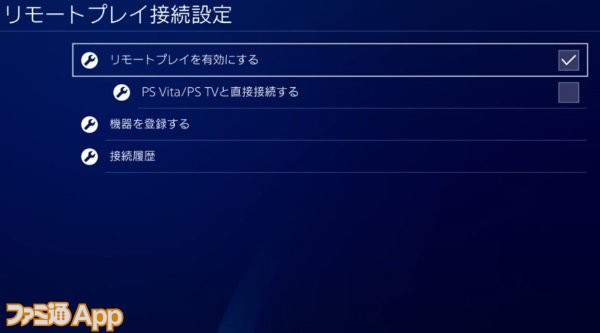 |
iOS端末にアプリ『PS4 Remote Play』をダウンロード!
PS4側の設定が終わったら、自分が使用しているiOS端末(iPhone/iPad)にアプリ『PS4 Remote Play』をダウンロードしよう。ただし、このアプリはiOSのソフトウェアが12.1以降でなければ利用できないので、iOS端末のアップデートも忘れずに行っておこう。
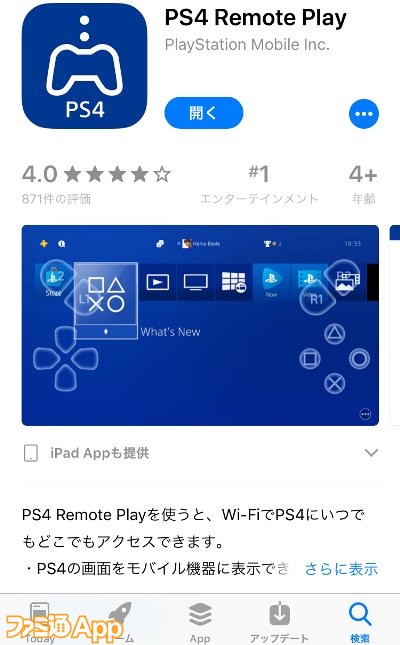 |
アプリを起動して“PlayStation Network”にサインイン!
ダウンロードが終わったらアプリを起動! 起動すると、PlayStation™Networkアカウントへのサインインが要求されるので、使用しているPS4と同じアカウントにサインインしよう。サインインが完了すると、自動で同じPlayStation™NetworkアカウントでサインインしているPS4 を検索し、登録を行ってくれる。
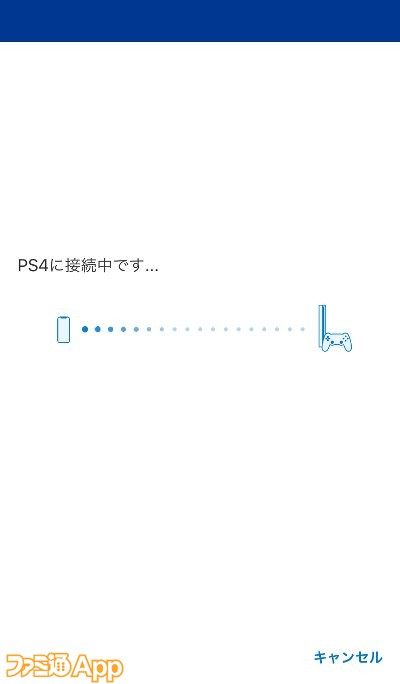 |
無事登録が成功すると、起動しているアプリ画面がPS4のホーム画面へと変わり、iOS端末(iPhone/iPad)で実際にPS4の画面を操作することができるようになる。リモートプレイを終了する際はアプリを落とすか、PS4コントローラーのPlayStationボタンを押せば、リモートプレイを終了させられるぞ。
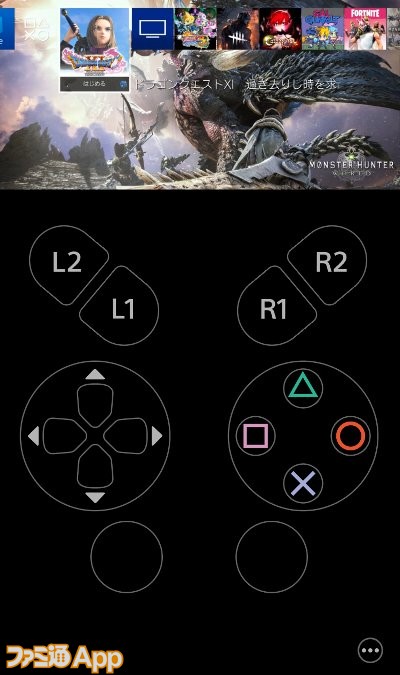 |
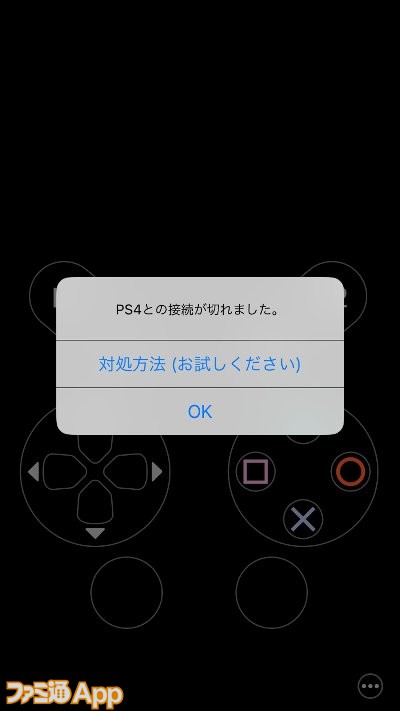 |
この記事のタグ
最新記事
この記事と同じカテゴリの最新記事一覧
『グラポケ』満を持して水着衣装が公開……ってこの美少女は誰!?【グランサガポケットプレイ日記#16】
2024-07-26 18:00【#コンパス】7月シーズン“猫と英雄”まとめ|報酬獲得ボーダーラインをチェック!
2024-07-26 11:48【モンスト】フォーミュラ・アクセル(黒瀬ひばな)、司馬昭の獣神化・改が7/30に実装
2024-07-25 17:58【モンスト】無料のアゲインガチャが7/26から開催&“天魔の孤城”で役立つ限定確定10連パックも販売
2024-07-25 17:29









